un super tutorial pour faire de vos images des chef-d’œuvres
Embellir vos photo avec photoshop Cs4
Importez votre image dans photoshop

Pour commencer Dupliquez le calque 2 fois (CTRL+J) ce qui vous donne 3 calques en tout.
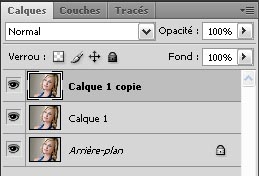
Sélectionnez le calque 0 copie 3 et appliquez dessus un filtre de flou gaussien Menu > Filtre > Atténuation > Flou gaussien
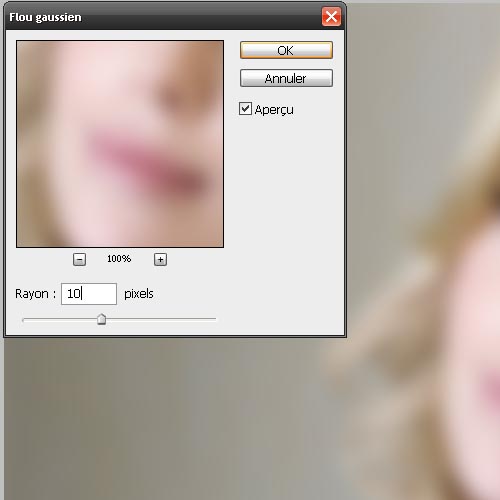
Maintenant sélectionnez le calque 0 copie 2 et allez à Menu > Filtres > Divers > Maximum,
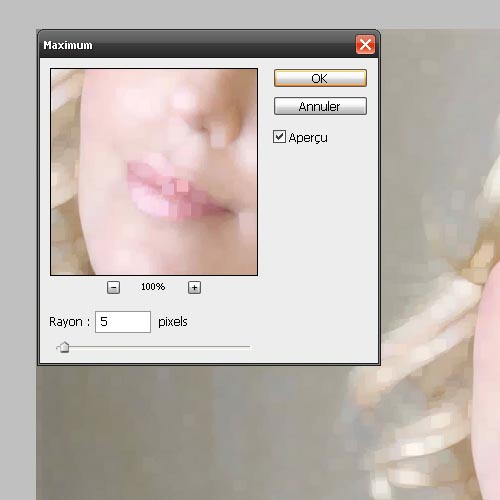
Ensuite changer le mode de fusion de ces deux derniers en Lumière tamisé.
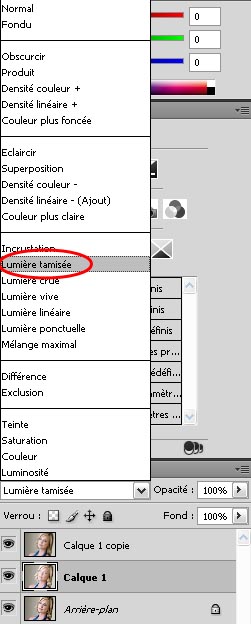
Et voilà le résultat

c’est super facile c’est à votre tour






































je m’y perd avec le nom des calques qui ne correspondent pas!
YEAAAAAH
ca marche 😀 😀
marche pas, je comprends pas non plus avec les noms de calques différents suivant le texte ou la photo du tuto !!
help !!
merci
Bon suis l’ordre des calque de haut en bas
1 – Flou gaussien + Lumière tamisée
2 – Flitre maximum + lumière tamisée
c’est tout merci et bonne continuation 🙂
Salut, tout d’abord, merci pour tout ces merveilleux tuttos qui enseignent par la pratique des fonctionnalités PS très utiles.
Juste une remarque concernant celui-ci: si j’utilise une photo moyennement sombre, en appliquant la fusion lumière tamisée, le résultat final devient très sombre et très contrasté (haute saturation également). Je dois passé par une réduction de l’opacité des calques ce qui diminue aussi l’effet du calque. N’y a t-il pas un autre moyen pour les photos plus sombre?
Autre chose, j’ai choisi d’installer PS3 en anglais pour pouvoir profiter également des tuttos nombreux en anglais; n’y aurait-il pas moyen d’inclure de temps en temps entre parenthèse l’équivalant anglais des commandes de menu utilisées pour les tuttos?
Un grand merci.
Bonjour,@Finolfing voilà celui ci est applicable sur tout les images https://www.tutsps.com/index.php?pos…
Merci et bonne continuation
bonjour une petite question je voudrais savoir si cétait possible que tu fasse un ou des tutos style retouche photo de mode comme les pub dans les magasines voila merci et jadore tes tutos O-)
Je comprend pas , moi ça me donne juste une image super flou , quelqu’un pourrait m’aider s’il vous plaît ? O-)
Bravo pour cette astuce !!!
c’est magnifique et d’une rapidité incroyable !!!!
IMPRESSIONNANT
Super tuto merci, mais juste une chose qui me gène c’ets le dédoublement du visage et d’une façon plus générale le dédoublement tout court.
une manip pour le faire disparaitre sans perdre l’effet ?
Encore bravo pour votre tuto et votre site qui est une mine d’information.
cool j’ais adorer un tutuo trés simple 😀
c’est quelle calque le 0 copie 3 ? j’ai pas tout saisi :-/
Ou est ce qu’on trouve les lumiere tamiser!
Post pour ceux qui débutent et ont du mal à s’en sortir avec ce tuto :
Lorsque vous allez importer votre image dans Photoshop, elle sera nommée “Calque 0” ou “Calque 1” dans la fenêtre des calques (généralement placée en bas à droite). Ensuite, pour dupliquer cette image il suffit de cliquer une fois dessus, puis faire ctrl+J deux fois.
Pour passer en mode lumière tamisée :
cliquez sur le calque appelé “Calque 0 – copie” ou “Calque 1 – copie” et au dessus, toujours dans la fenêtre des calques, là où il y a “Normal”, dérouler le menu et sélectionner “lumière tamisée”.
Voilà, en espérant en aider plus d’un 😉
:-/ :-/ salut moi jai le ps cs6, j’essaie mais cela ne fonctionne pas car les calques restent comme ils sont (effets inclus) :/ je sait pas comment faire, help please!!! (ps: passez sur ma page youtube vous y verrez des images perso 😉
@djwhitepussy
T’as du oublié de mettre le mode de fusion : Lumiere Tamisée
Commenter :sa marche